Jailbreaker sur Mac OS X et désimlocker l’iPhone 3GS 3.0
Suivez les étapes dans ce tutoriel pour jailbreaker sur Mac OS X et désimlocker(avec ultrasn0w) gratuitement votre iPhone 3GS sous le firmware 3.0.
Étape 1.1 :
Utilisez le navigateur gratuit Mozilla Firefox pour télécharger ces fichiers sur votre bureau :
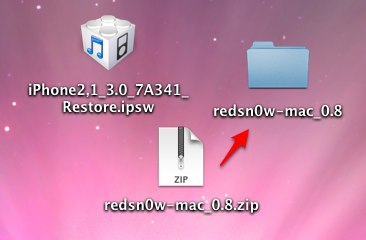
Étape 1.2 :
Sur l’iPhone, allez dans Réglages > Téléphone > PIN carte SIM > basculez la barre Code PIN activé/Activation du code PIN à zéro > entrez votre code PIN ou 0000 si vous ne l’avez pas changé :
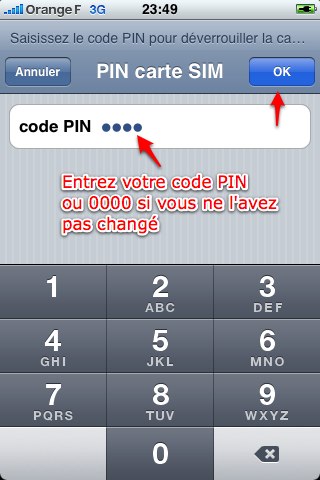
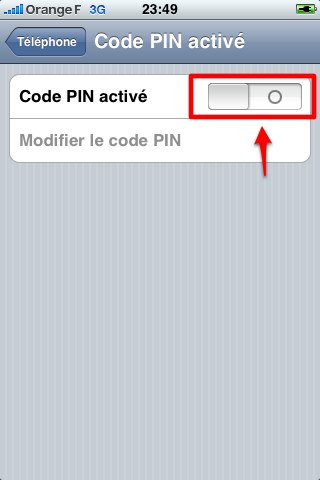
Étape 2 :
Branchez l’iPhone à l’ordinateur et lancez iTunes 8.2(iTunes 8.2 est requis).
Étape 3 :
Faites un Contrôle-clic ou un clic droit sur l’icône de l’iPhone sous Appareils dans la colonne gauche de la fenêtre d’iTunes et choisissez Sauvegarder :
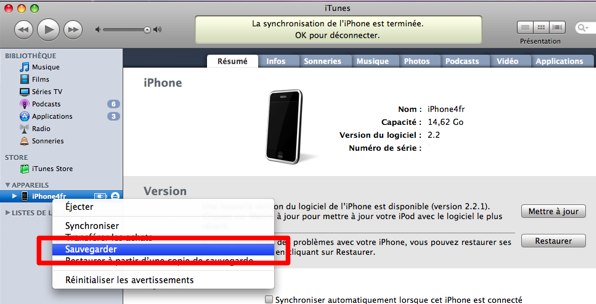
Étape 4 :
Patientez pendant la synchronisation et la sauvegarde de l’iPhone. Après la synchronisation, depuis le menu iTunes > sélectionnez Préférences > sélectionnez l’onglet Appareils > vérifiez qu’une sauvegarde a bien été effectuée et qu’elle est récente, puis cliquez sur OK :
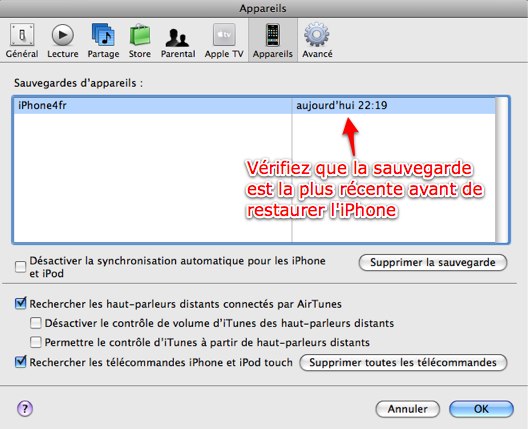
Étape 5 :
Sur iTunes, sélectionnez l’iPhone sous Appareils dans la colonne de gauche > maintenez la touche Alt du clavier et cliquez sur Restaurer > une fenêtre s’affiche : vous pouvez relâchez la touche Alt > sélectionnez le firmware 3.0 téléchargé et cliquez sur Ouvrir > cliquez sur Restaurer > :
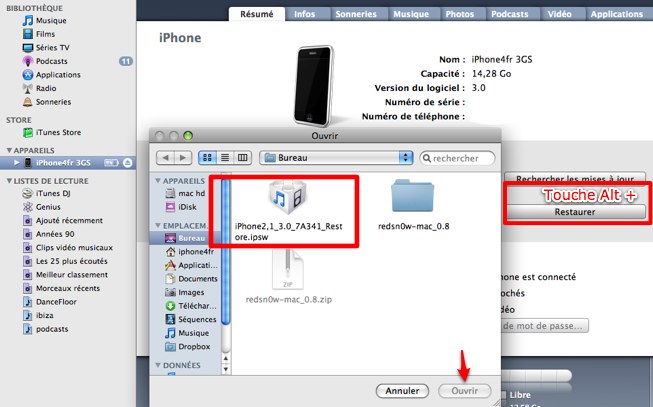
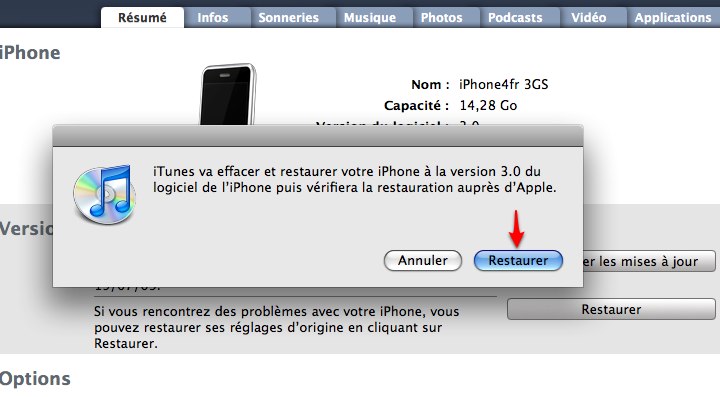
Patientez pendant la restauration de l’iPhone > ne débranchez pas l’iPhone, ne fermez pas iTunes :
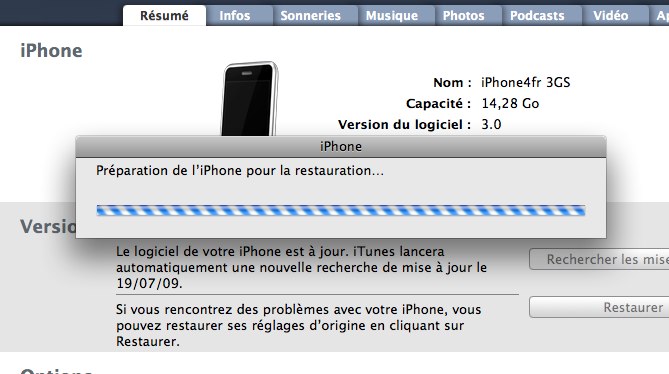
Étape 6 :
Une fois la restauration terminée :
- l’iPhone s’affiche automatiquement sur iTunes > Fermez iTunes(CMD+Q) > sur l’iPhone, vous avez accès à la page d’accueil/Springboard.
- l’iPhone reste bloqué sur Appel d’urgence > Fermez iTunes(CMD+Q)
Jailbreaker l’iPhone avec redsn0w
Étape 7 :
Décompressez le fichier redsn0w-mac_0.8.zip que vous avez téléchargé dans l’étape 1 > naviguez dans le dossier redsn0w-mac_0.8 > cliquez sur redsn0w pour lancer le logiciel :
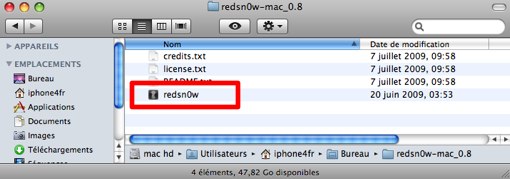
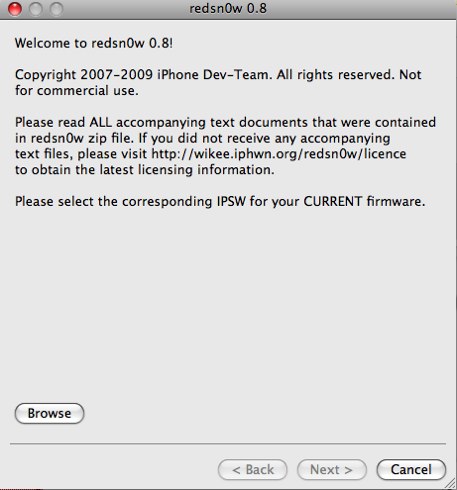
Étape 8 :
Cliquez sur Browse > une fenêtre s’affiche > sélectionnez le fichier firmware 3.0 téléchargé dans l’étape 1 et cliquez sur Open :
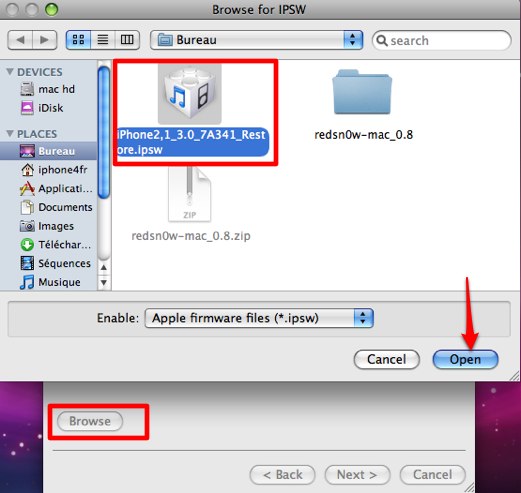
Étape 9 :
Cliquez sur Next > patientez pendant le chargement :
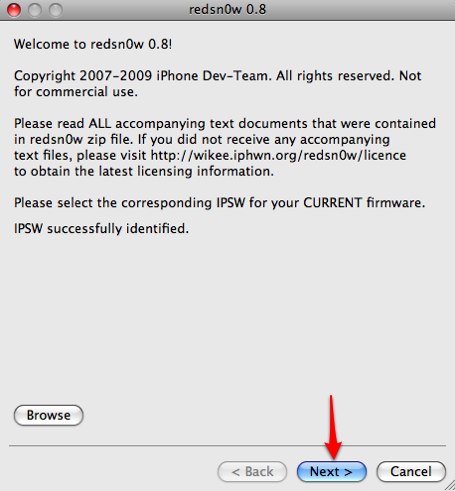
Étape 10 :
Vérifiez que la case Install Cydia est cochée > puis cliquez sur Next :
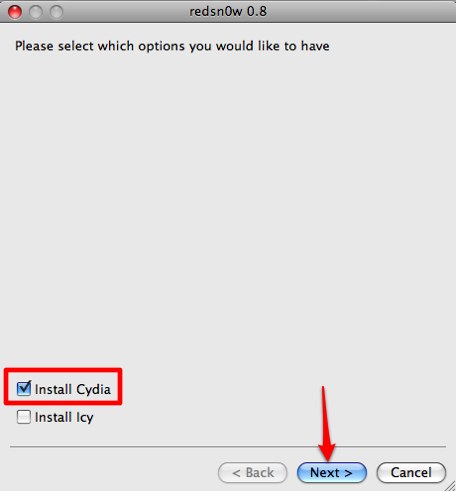
Étape 11 :
- Débranchez l’iPhone de l’ordinateur.
- Éteignez l’iPhone.
- Tout en maintenant le bouton principal(celui du bas), branchez l’iPhone à l’ordinateur.
- Une barre de progression s’affiche sur Redsn0w signalant le début du jailbreak. Vous pouvez relâcher le bouton principal.
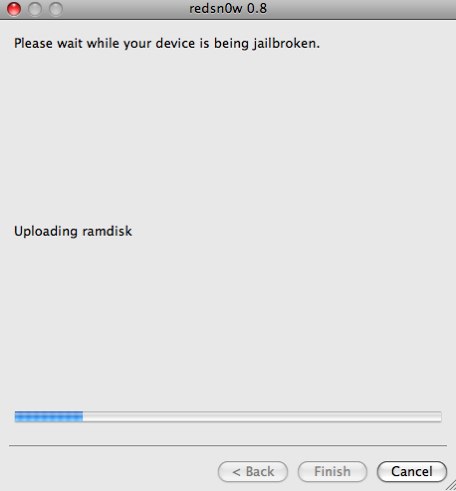
Ne débranchez pas l’iPhone de l’ordinateur > ne touchez à rien > vous aurez plusieurs animations(ananas, disque dur, etc…) sur votre iPhone > une fois le jailbreak terminé, l’iPhone redémarre et vous avez accès à la page d’accueil/Springboard.
Étape 12 :
Cliquez sur Finish dans redsn0w :
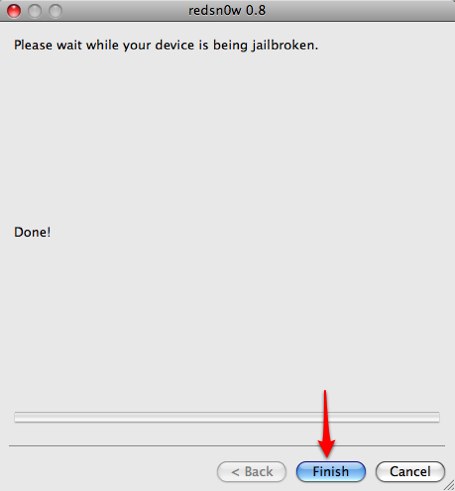
Votre iPhone est maintenant jailbreaké :
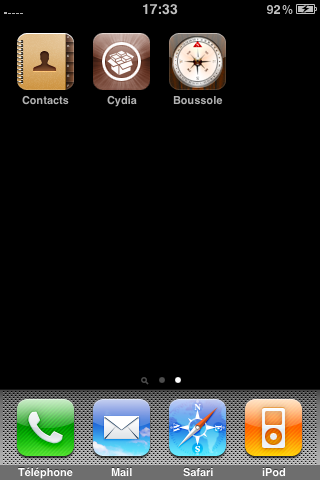
Étape 13 :
Lancez iTunes 8.2 > Dans la page Configurer votre iPhone > sélectionnez Restaurer à partir de la sauvegarde puis cliquez sur Continuer > patientez pendant la synchronisation et la restauration de vos données :
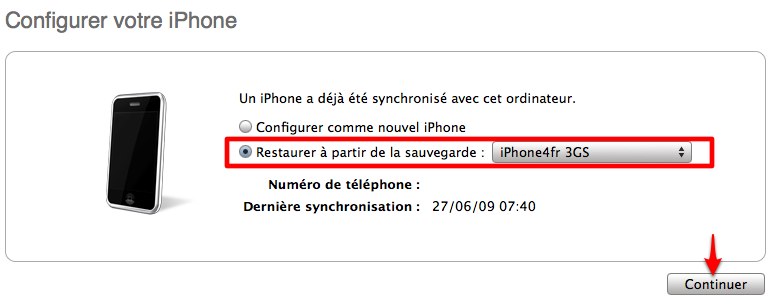
P.S Si vous avez une mise à jour de l’opérateur, cliquez sur Télécharger et mettre à jour puis sur OK.
Désimlocker l’iPhone 3GS avec ultrasn0w
Étape 14 :
Sur l’iPhone, allez dans Réglages > WiFi > glissez la barre Wi-Fi pour activer le WiFi > connectez-vous à votre réseau WiFi :
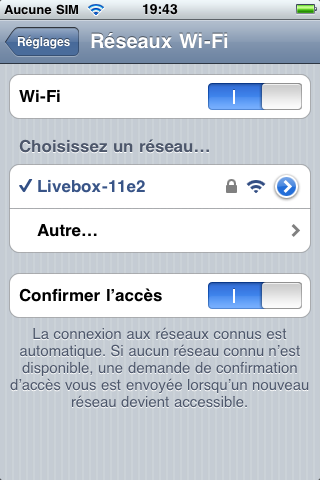
Étape 15 :
Sur la page d’accueil/Springboard, appuyez sur l’icône Cydia pour lancer l’application > appuyez sur Utilisateur(Graphiquement…)
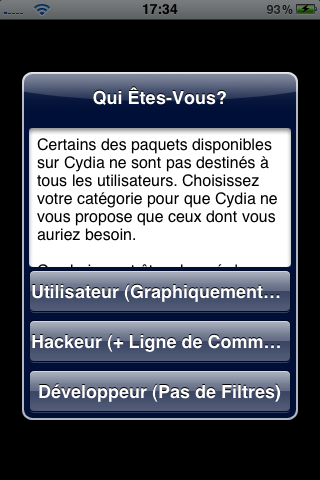
Patientez pendant le chargement > si une fiche Mise à jour Essentielle apparaît, appuyez sur Mise à jour des Essentiels > appuyez sur Confirmer en haut à droite > appuyez sur Quitter Cydia(Redémarrage) > sur votre SpringBoard/page d’accueil, appuyez sur l’icône Cydia pour lancer l’application :
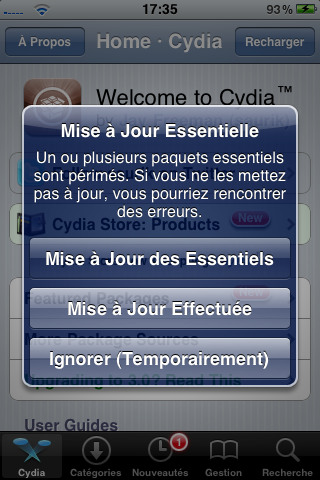
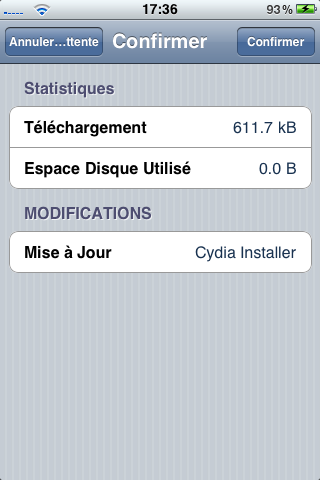
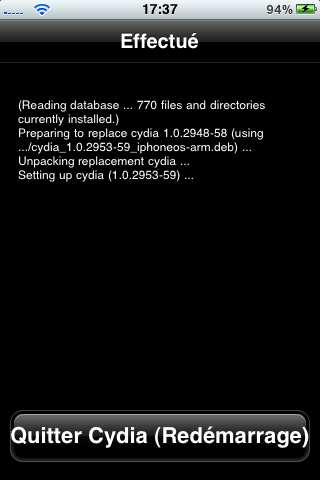
Étape 16 :
Appuyez sur Gestion au bas :
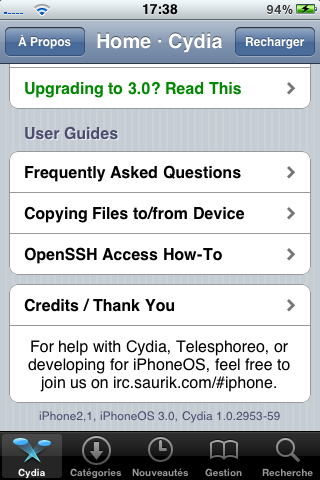
Étape 17 :
Appuyez sur Sources :
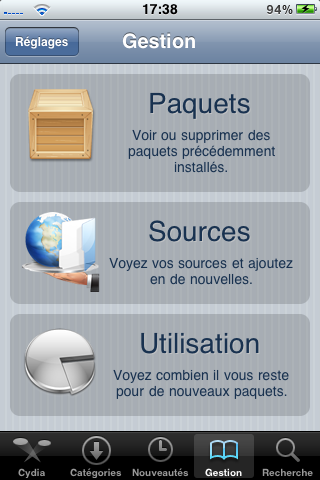
Étape 18 :
Appuyez sur Editer en haut à droite :
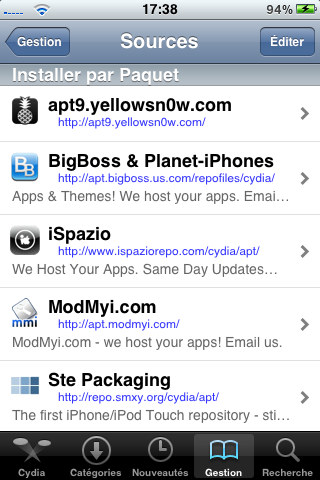
Étape 19 :
Appuyez sur Ajouter en haut à gauche :
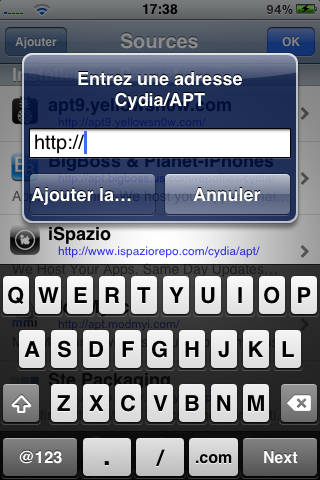
Étape 20 :
Tapez repo666.ultrasn0w.com et appuyez sur Ajouter la source :
P.S : repo666.ultrasn(zéro)w.com
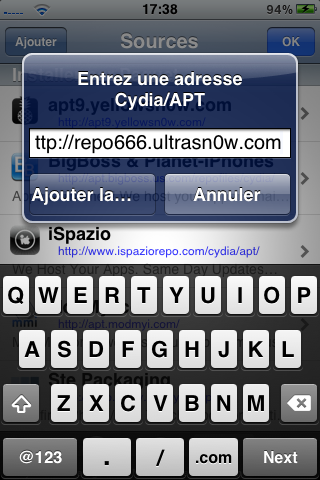
Étape 21 :
Patientez pendant l’installation. Après l’installation, appuyez sur Retour à Cydia :
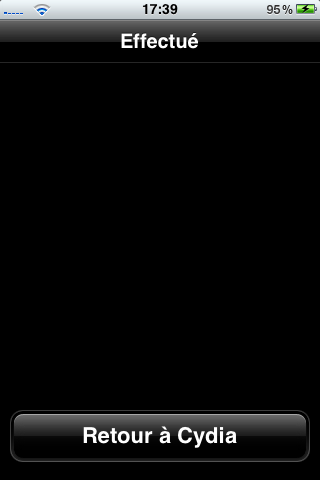
Étape 22 :
Appuyez sur OK en haut à droite :
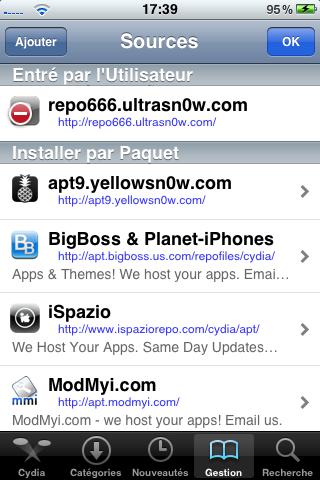
Étape 23 :
Sélectionnez la source repo666.ultrasn0w.com sous la partie Entré par l’Utilisateur :
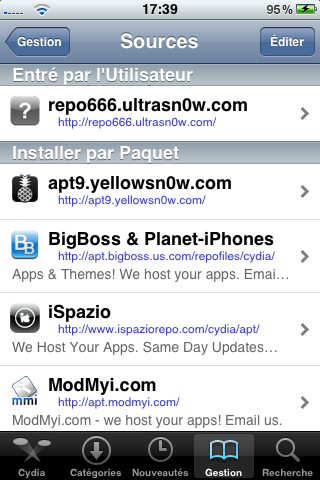
Étape 24 :
Appuyez sur ultrasn0w :
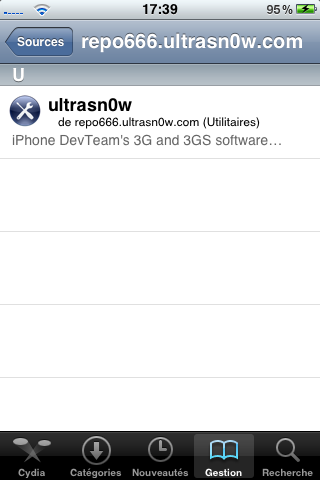
Étape 25 :
Appuyez sur Installer en haut à droite :
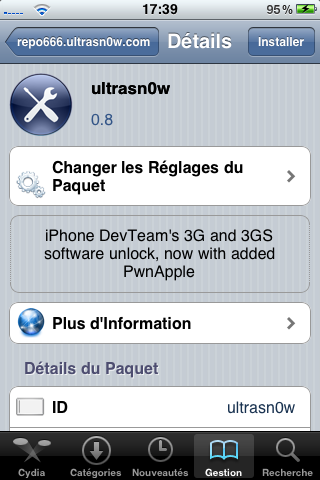
Étape 26 :
Appuyez sur Confirmer en haut à droite :
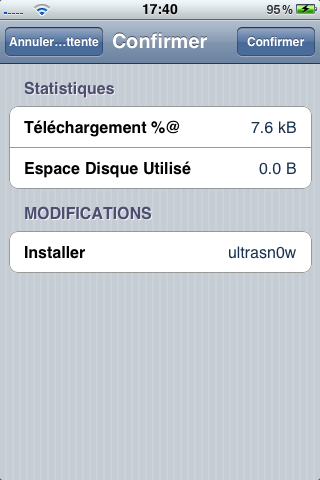
Étape 27 :
Patientez pendant l’installation > appuyez sur Retour à Cydia après l’installation :
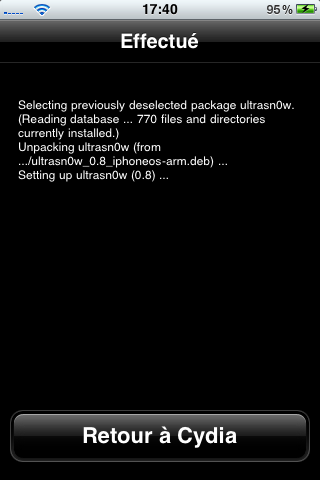
Étape 28 :
Appuyez sur le bouton principal pour fermer Cydia.
Étape 29 :
Vous n’aurez pas d’icône de ultrasn0w sur votre page d’accueil/Springboard > redémarrez l’iPhone.
Étape 30 :
Vérifiez que vous avez du réseau 🙂
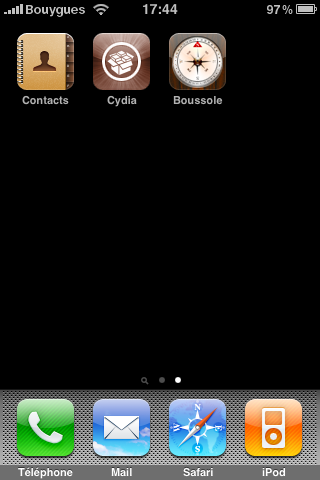
Votre iPhone 3GS est maintenant jailbreaké et désimlocké. N’hésitez pas à laisser un commentaire si vous avez un doute. Est-ce que votre jailbreak et désimlock se sont bien passés?

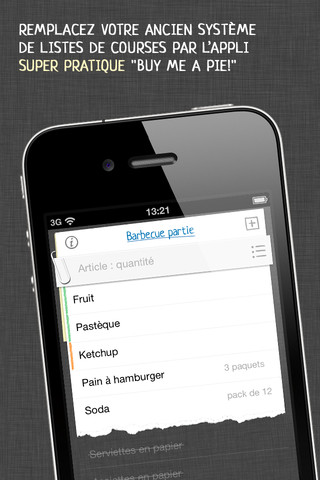
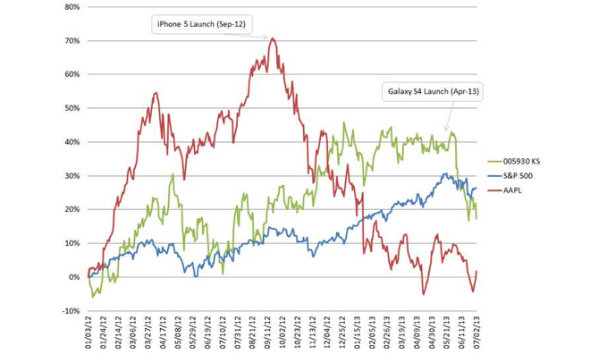

Pour les débutants comme moi qui ne veulent que jailbreaker leur iphone, pensez avant tout à désactiver votre code PIN si vous ne voulez pas vous retrouver sans réseau, c’est balot hein si c’est précisé quasiment nulle par. 🙂
Bonjour,
J’ai effectué une première fois la manip, et tout était ok sauf qu’au bout de 2 jours Cydia ne marchait plus : il se fermait aussitôt ouvert…
J’ai donc recommencé à zéro la manip mais mal m’en a pris car je suis maintenant complètement en panne : mon écran est tout noir et quand j’essaye d’allumer mon iPhone (3G S version 3.0) l’écran s’éteint 17 secondes après apparition de la pomme!
Quelqu’un peut-il m’aider? Que dois-je faire?
Merci d’avance.
Larequier
de mon coté vaut patienté 6 mois lol
@ zazie :
bonsoir,
suivez les étapes du tutoriel pour débloquer gratuitement votre iPhone3GS.
Bonjour j’ai un problème arrivé à l’étape 13 et que je fais la mise à jour de l’opérateur cydia s’éfface .. comment dois-je faire ?
quand tu suis bien les etapes ca passe nickel merci beaucoup
et bon courage pr la suite
juste une kestion pour pouvoir profiter des application qu’offrent le fait que j’aibreaker mon iphone 3gs 32gb
merci d’avance
comment fait t-on si on avait pas désactiver le code pin et qu’on a plus de réseau ?
rep svp
Bonjour, j’ai un gros problème !!! aidez-moi !
J’ai installer la mise à jour 3.1 de l’iphone (3GS) et j’ai perdu cydia… je n’arrive pas à le réinstaller, ni à me remettre en version 3.0. Quelqu’un aurait une idée ??
Quand je fais alt + restaure, la restauration se fait sauf qu’au moment où ça contacte apple, j’ai un message d’erreur et ça interrompt la restauration.
Terrible les gars….
Si vous avez des liens vers des nouvelles appli sympas dans le domaine de la musique en particulier (ou d’autres en lien avec l’ajout de peripheriques a l’Iphone…) ca m’interesse.
Et si les capteurs de pression enpapier ca vus interesse, jetez un coup d’oeilsur le blog (avec un peu de logique, on peut faire un Iphone en papier…)
salut
est ce que je peut débloqué iphnone 3gs avec itunes 9
Hello
Est-ce qu’il est possible de restaurer sur un 3GS une sauvegarde faite avec un 2G ?
Merci d’avance pour la réponse… 😉
OUI bien entendu
Bonjour
J’essaye en vain de débloquer mon iPhone 3GS !
Impossible de faire ouvrir la bonne fenêtre de restauration (Finder).
Que faire ?????
Merci
Bonjour
J’essaye en vain de débloquer mon iPhone 3GS !
Impossible de faire ouvrir la bonne fenêtre de restauration (Finder).
Que faire ???
Merci
Bonjour,
je suis bloqué à l’étape 5.
J’ai un Iphone 3GS 16 GO
J’effectue la procédure sur MAC OS.
Le message qui s’affiche est le suivant:
« L’Iphone n’a pas pu être restauré. This device isn’t eligible for the requested build ».
Que faire ?
Merci
Bonjour,
Je suis coincé à l’étape 9: « Unable to recognise specified IPSW ». J’ai téléchargé iPhone2,1_3.0_7A341_Restore.ipsw. J’ai un 3GS version 3.1.3.
Merci pour les tuyaux.
Stephobs
Le réseau est indisponible après avoir desimlocker mon Iphone 3GS ! Que faire ?
Merci 🙂
TOUT OK!!!
Mais en recherche reseau avec sim bouygues!!!
comment desimlocker 3.1.3
merci de votre aide.
SVP , j’ai fait la mise a jour officielle 3.1.3 dans mon Iphone 3GS , est ce qu’il y aurait une possibilité de le débloquer ? Merci de votre aide
bonjour moi j’ai jailbreaker mon iphone 3gs avec spirit, tout c’est bien passé mais quand je veux mettre des aplli télécharger et rentrer ds itunes, il synchronise les aplli mais quand je vais ds l’iphone je ne l’ai voit pas….
Bonjour!
je veux juste savoir si ce tuto marche avec un iphone 3GS 3.1.3, si non, est-ce qu’il y a un autre moyen de débloquer l’iphone?
Bonjour, j’ai un soucis dès le début du tuto car redsnOw ne reconnaît pas mon fireware (ni aucun d’ailleurs…), comment faire?
merci d’avance